Sú dni, keď nemôžete získať prístup k svojim súborom OneNote, pretože aplikácia čaká, kým iné zariadenie dokončí nahrávanie vašich poznámok. Keď sa to stane, nemôžete s týmito stránkami nič robiť. Pozrime sa, ako môžete túto situáciu odomknúť.
Onenote čaká, kým iné zariadenie nahrá vaše poznámky
Používajte OneNote Online
Ako rýchle riešenie spustite prehliadač a prihláste sa do svojho účtu OneNote. Skontrolujte, či máte prístup k poznámkam z webovej verzie OneNotu. A čo je najdôležitejšie, skontrolujte, či s týmito poznámkami môžete robiť, čo chcete.
Okrem toho, ak ste pripojení k OneNotu na inom zariadení, pokračujte a odhláste sa z tohto zariadenia. Ak používate svoje konto OneNote na dvoch zariadeniach, niektoré sekcie sa niekedy môžu zaseknúť v synchronizačnej slučke.
Opravte a resetujte aplikáciu
Ak sa poškodia konkrétne inštalačné súbory, aplikáciu OneNote môžete rýchlo opraviť alebo resetovať. Možno samotná aplikácia nefunguje správne a potrebuje viac času na nahranie vašich poznámok.
- Prejdite na nastavenie → Aplikácie a funkcie.
- Vyberte OneNote a kliknite na Pokročilé nastavenia.
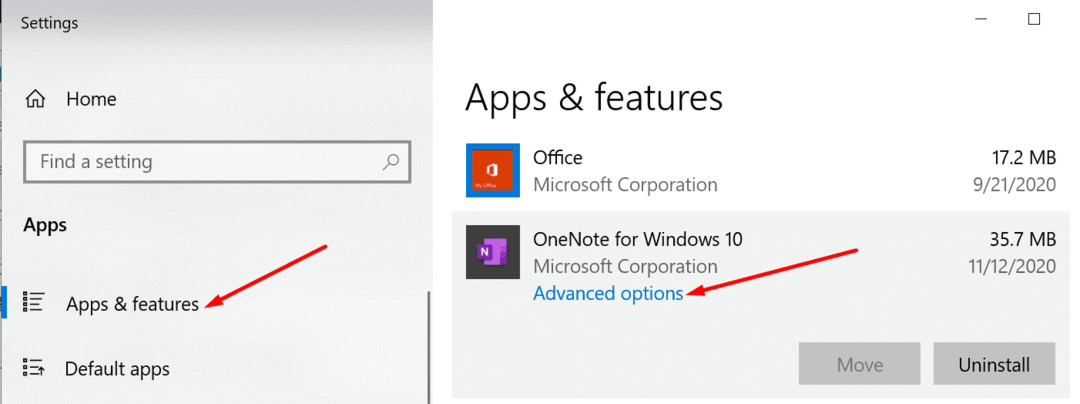
- Potom vyberte Oprava a skontrolujte, či problém prestal.

- Ak to pretrváva, kliknite na Resetovať tlačidlo na obnovenie aplikácie OneNote.
Okrem toho skontrolujte, či nie je k dispozícii novšia verzia aplikácie OneNote, a aktualizujte aplikáciu. Nezabudnite tiež aktualizovať svoju verziu systému Windows 10. Inštalácia najnovších aktualizácií často rieši tieto druhy závad.
Vytvorte novú sekciu
Ak máte vy alebo iný používateľ prístup k problematickej časti, skopírujte obsah a prilepte ho do novej oblasti. Potom stlačte kombináciu klávesov Shift+F9, čím manuálne synchronizujete svoj poznámkový blok. Skontrolujte, či sa na obrazovke zobrazuje indikátor priebehu, a počkajte, kým sa dokončí. Potom môžete odstrániť starú sekciu a pokračovať v práci na novej.
Ďalšie riešenia
Ak chyba pretrváva, vymažte recyklačný kôš notebooku. Klikni na História a vyberte položku Kôš na notebook. Odstráňte problematickú časť a skontrolujte výsledky.
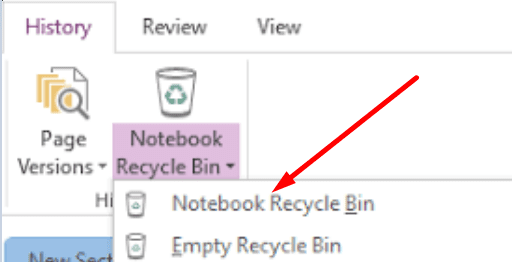
Ak používate sieť VPN, vypnite nástroj a skontrolujte, či stále nie je potrebné počkať, kým iné zariadenie nedokončí nahrávanie poznámok. Ak používate pracovný alebo školský účet spravovaný správcom IT, kontaktujte ho, aby vám ďalej pomohol s vaším problémom. Vo vašom účte môže nastať problém s povolením.
Záver
Stručne povedané, ak OneNote čaká na nahranie poznámok z iného zariadenia, skontrolujte, či máte prístup k obsahu na inom zariadení. Ak môžete, skopírujte a prilepte poznámky do novej sekcie. Ak nič nefungovalo, opravte alebo resetujte aplikáciu OneNote.
Koľkokrát ste sa stretli s touto chybou OneNotu? Podarilo sa vám to zakaždým opraviť? Podeľte sa o svoje myšlienky v komentároch nižšie.